Dahil ituturo ko sa'yo step by step kung paano umorder o bumili ng item sa Lazada.
HOW TO SHOP IN LAZADA USING WEB BROWSER
1. Visit Lazada Website. Click here para mapunta ka sa kanilang official website.
2. Search / Browse For Your Desired Product. Let's say for example, gusto mong bumili ng business watch. Just type "business watch" in the search bar and click search or enter.
3. Select Your Desired Product. Simply click the photo of your desired product. As an example, bibilhin natin ang "YAZOLE 271 Business Men's Stainless Steel Strap Quartz Wrist Watch".
4. Read Product Details And Reviews. Bago ka umorder, be sure na mabasa mo muna ang specifications ng product, price, warranty at titingnan mo din if available ba ito for "Cash On Delivery". Mas mainam din na basahin mo ang mga product reviews sa pamamagitan ng pag scroll down para malaman mo kung ano ang opinion ng mga tao tungkol sa product na bibilhin mo.
5. Add To Cart. Kapag decided ka nang bumili, simply click "Add To Cart".
6. Proceed To Checkout. Kung may ibang item ka pa na gustong bilhin, click "Continue Shopping" and simply repeat Steps 2-5. If wala na, click "Proceed To Checkout".
7. Fill-up Shipping Details. Type mo lang ang mga details na hinihingi as shown in the photo below. Then, click "Continue".
8. Choose Payment Option. Pwede kang magbayad using credit/debit card, bdo installment, alipay, paypal or cash on delivery (COD). In our case, gagamitin natin ang Cash On Delivery. COD or cash on delivery means babayaran mo lang ang item kapag natanggap mo na ito. Best option ito lalo na sa mga walang credit card or yung mga natatakot bumili ng product online.
No Product, No Pay!
Select COD then click "Place Your Order".
9. Order Successful. Kapag may nakita ka na kagaya ng nasa photo sa baba, it means successful na ang order mo. Lazada will send an email and a text message containing your order confirmation number. Save this number dahil magagamit mo ito to track your transactions.
SHOPPING IN LAZADA FROM A FACEBOOK POST
Now, pwedeng ganito ang tanong mo, "Paano kung sa Facebook ko nakita ang product na gusto kong bilhin? Ano ang gagawin ko?"
Maaaring ganitong klase ng post ang nakita mo;
Simple lang ang gagawin mo. Click mo lang yung link na http://ho.lazada.com.ph/SHNSLh then automatically mapupunta ka sa search result page or mismong product page ng Lazada website. From the steps na binigay ko sa'yo kanina, diretso ka na sa Step 3 or Step 4. Tapos sundin mo na ang mga sumunod na steps until your order will be successful.
If you are using Lazada App, mobile or tablet, halos pareho lang ang steps na gagawin mo.
That's it! I hope nasundan mo ang tutorial na ginawa ko at sana successful ang order placement mo. Kung may mga katanungan ka, pwede kang magcomment sa baba and I'm happy to reply to you as soon as possible.
4. Read Product Details And Reviews. Bago ka umorder, be sure na mabasa mo muna ang specifications ng product, price, warranty at titingnan mo din if available ba ito for "Cash On Delivery". Mas mainam din na basahin mo ang mga product reviews sa pamamagitan ng pag scroll down para malaman mo kung ano ang opinion ng mga tao tungkol sa product na bibilhin mo.
5. Add To Cart. Kapag decided ka nang bumili, simply click "Add To Cart".
6. Proceed To Checkout. Kung may ibang item ka pa na gustong bilhin, click "Continue Shopping" and simply repeat Steps 2-5. If wala na, click "Proceed To Checkout".
7. Fill-up Shipping Details. Type mo lang ang mga details na hinihingi as shown in the photo below. Then, click "Continue".
8. Choose Payment Option. Pwede kang magbayad using credit/debit card, bdo installment, alipay, paypal or cash on delivery (COD). In our case, gagamitin natin ang Cash On Delivery. COD or cash on delivery means babayaran mo lang ang item kapag natanggap mo na ito. Best option ito lalo na sa mga walang credit card or yung mga natatakot bumili ng product online.
No Product, No Pay!
Select COD then click "Place Your Order".
9. Order Successful. Kapag may nakita ka na kagaya ng nasa photo sa baba, it means successful na ang order mo. Lazada will send an email and a text message containing your order confirmation number. Save this number dahil magagamit mo ito to track your transactions.
SHOPPING IN LAZADA FROM A FACEBOOK POST
Now, pwedeng ganito ang tanong mo, "Paano kung sa Facebook ko nakita ang product na gusto kong bilhin? Ano ang gagawin ko?"
Maaaring ganitong klase ng post ang nakita mo;
Simple lang ang gagawin mo. Click mo lang yung link na http://ho.lazada.com.ph/SHNSLh then automatically mapupunta ka sa search result page or mismong product page ng Lazada website. From the steps na binigay ko sa'yo kanina, diretso ka na sa Step 3 or Step 4. Tapos sundin mo na ang mga sumunod na steps until your order will be successful.
If you are using Lazada App, mobile or tablet, halos pareho lang ang steps na gagawin mo.
That's it! I hope nasundan mo ang tutorial na ginawa ko at sana successful ang order placement mo. Kung may mga katanungan ka, pwede kang magcomment sa baba and I'm happy to reply to you as soon as possible.

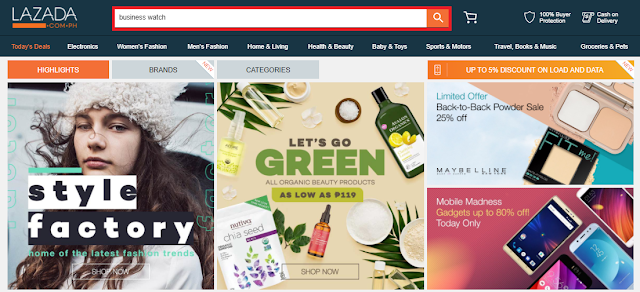










Thank you!
ReplyDeleteSalamat sa tutorial madali sundan
ReplyDelete